Muchos usuarios de Windows han informado casos de fallas y errores al actualizar Windows 10. Uno de los errores comunes que enfrentan los usuarios a menudo es el error de actualización de Windows 10 0x80240061. Puede haber varias razones detrás de este error para que aparezca. Aquí, echamos un vistazo a las soluciones para solucionar el problema.
Solución 1: asegúrese de que el servicio de actualización de Windows se esté ejecutando
Uno de los servicios en Windows llamado Windows Update es responsable de actualizar el sistema operativo. Deberá asegurarse de que este servicio se esté ejecutando. A continuación, le indicamos cómo hacerlo:
Paso 1: Prensa Win + R para abrir el Correr caja. Allí, escriba services.msc y haga clic en el OK botón.
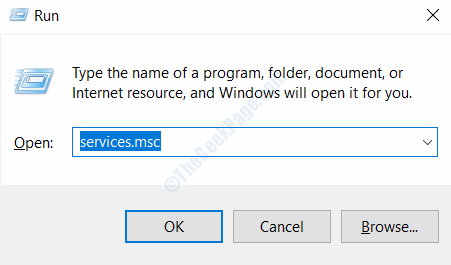
Paso 2: La Servicios se abrirá la ventana. Aquí, desplácese hacia abajo en la lista de servicios y busque actualizacion de Windows. Cuando lo encuentre, haga clic derecho sobre él y presione el Comienzo botón. Si ya se está ejecutando, haga clic en el Reanudar botón.

Una vez hecho esto, cierre el Servicios ventana e intente actualizar Windows nuevamente. Si el problema no se solucionó, pruebe la siguiente solución.
Solución 2: ejecute el solucionador de problemas de Windows Update
El solucionador de problemas de Windows es una herramienta incorporada para identificar y solucionar varios problemas que pueden ocurrir en su PC. Una de las subherramientas del Solucionador de problemas es el Solucionador de problemas de Windows Update. Siga los pasos para ejecutarlo:
Paso 1: Prensa Ganar + yo llaves juntas para abrir el Ajustes aplicación en Windows. En la aplicación Configuración, haga clic en el Actualización y seguridad opción.
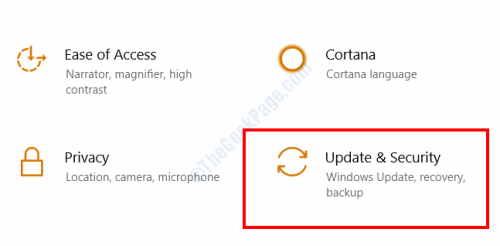
Paso 2: En la nueva ventana, seleccione el Solucionar problemas opción del panel izquierdo. Luego, en el panel derecho, seleccione el actualizacion de Windows opción, luego haga clic en la Ejecute el solucionador de problemas botón.

Ahora, deje que el solucionador de problemas analice los posibles problemas. En caso de que se encuentre algún problema, el solucionador de problemas intentará solucionarlo por sí solo. Una vez que el solucionador de problemas haya terminado de escanear y solucionar el problema, reinicie su PC e intente actualizar Windows.
Solución 3: reinstale la actualización de la pila de servicio más reciente
También es posible que desee volver a instalar la actualización de la pila de servicio más reciente o la actualización de Windows para solucionar el problema. Antes de desinstalar la actualización y reinstalar, necesitará el Versión de Windows actualizado en su PC y el Versión actualizada. Después de eso, deberá descargar la última SSU e instalarla en su PC.
Encontrar la versión de Windows
Paso 1:Abre el Ajustes aplicación siguiendo los pasos de Fix 2> Step 1, pero en lugar de seleccionar la Actualización y seguridad opción, seleccione la Sistema opción.
Paso 2: Ahora, en el panel izquierdo, seleccione el Acerca de opción, luego vea la versión de actualización de Windows en el panel derecho. La versión de Windows en mi PC es 1903.

Descubrir la versión de actualización
Paso 1: Abre el Comienzo menú, luego escriba Panel de control en el cuadro de búsqueda de inicio. De los resultados, abra el Panel de control opción.
Paso 2: En el Panel de control, haga clic en el Desinstalar un programa texto en el Programas opción.
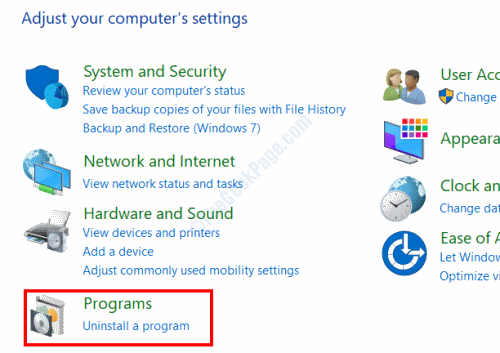
Paso 3: En la siguiente ventana, haga clic en el Ver actualizaciones instaladas opción.
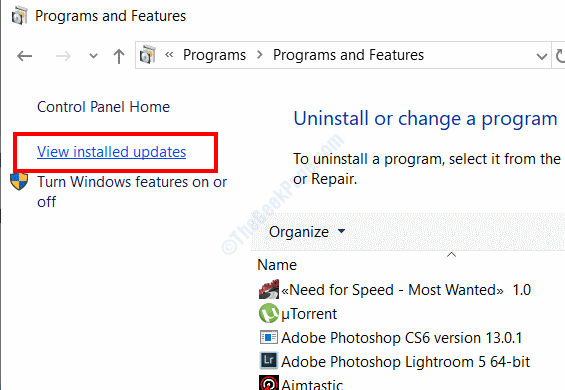
Paso 4: De la lista de actualizaciones que aparecerán, vea el nombre de la última actualización en el Microsoft Windows categoría. Aquí, el nombre es KB4565351.
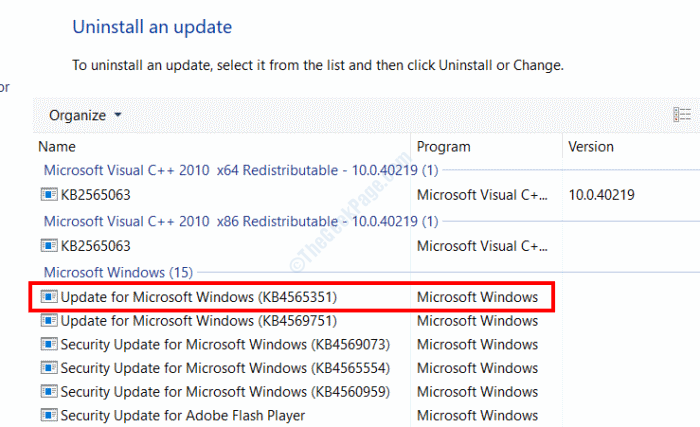
Paso 5: Como paso adicional, seleccione la última actualización, luego haga clic en el Desinstalar botón. Siga las instrucciones en pantalla y desinstale la última actualización de Windows.
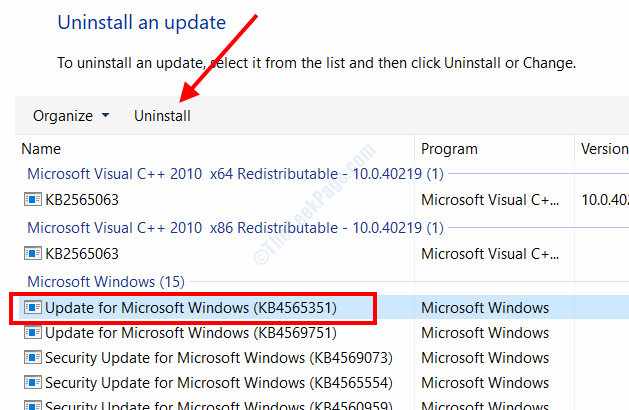
Descargue e instale la SSU más reciente
Paso 1: Visita el Catálogo de Microsoft Update sitio web. En el cuadro de búsqueda, escriba la versión de Windows Update y realice una búsqueda. Verá una lista de actualizaciones. Allí, busque la actualización con la versión de Windows instalada en su PC. La versión de mi PC es 1903 y es un sistema basado en x64, por lo que descargaré la versión resaltada en la captura de pantalla a continuación.
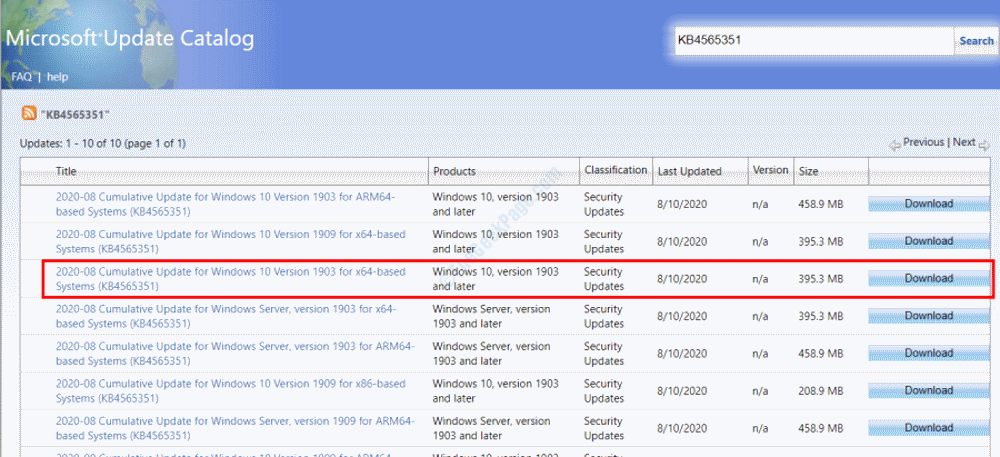
Nota: Asegúrese de seleccionar una actualización con la misma versión de Windows que su PC y la arquitectura del sistema. La arquitectura x64 suele ser para PC y la arquitectura ARM64 suele ser para dispositivos móviles como tabletas. Para averiguarlo, haga clic derecho en el Esta PC en el escritorio, luego seleccione Propiedades. Podrá ver la información en el Sistema> Tipo de sistema sección.
Paso 2: Mientras descarga la actualización, haga clic en el Abierto botón. Una vez que se haya descargado la actualización, se instalará en su PC.
Solución 4: borrar la caché temporal de Windows Update
Otro método que puede intentar para corregir el error de actualización de Windows 0x80240061 es borrar el caché temporal de Windows Update. Sigue estos pasos:
Paso 1: Presione el Win + R llaves juntas. En el cuadro Ejecutar que se abre, copie y pegue el siguiente texto, luego presione Ingresar:
% windir% \ SoftwareDistribution \ DataStore
Paso 2: Se abrirá una carpeta que contiene los datos temporales de actualización de Windows. prensa Ctrl + A para seleccionar todos los archivos, luego presione Mayús + Supr para eliminar todos los archivos de la carpeta. Después de hacerlo, ejecute el Arreglar 1 nuevamente para reiniciar el Servicio de actualización.
Ahora, vea si el error sigue apareciendo.
Arreglo 5: Ejecutar escaneo SFC
SFC Scan es una herramienta de línea de comandos que busca archivos defectuosos y corruptos en su PC y luego los corrige.
Paso 1: Haga clic en el Comienzo botón y tipo cmd en el cuadro de búsqueda. Luego, desde los resultados de la búsqueda, haga clic con el botón derecho en el Símbolo del sistema resultado de la búsqueda y seleccione el Ejecutar como administrador opción.

Paso 2: En la ventana del símbolo del sistema que se abre, escriba el siguiente comando y presione el Ingresar botón:
sfc / scannow
Deje que se ejecute el escaneo. Una vez hecho esto, reinicie su PC y verifique si el error de actualización 0x80240061 aún persiste.
Arreglo 6: Ejecute DISM Scan
Aquí hay otra herramienta de línea de comandos que puede ejecutar para solucionar este problema de actualización de Windows 10.
Paso 1: Abra el símbolo del sistema en el modo de administrador como se muestra en el método anterior.
Paso 2: En la ventana del símbolo del sistema, escriba el comando que se indica a continuación y presione Ingresar:
DISM / Online / Cleanup-Image / RestoreHealth
El análisis de DISM puede tardar un poco en ejecutarse, así que espere hasta que finalice el análisis. Una vez hecho esto, reinicia tu PC.
Solución 7: Actualizando el controlador de la interfaz del motor de administración Intel
Puede actualizar el controlador Intel Management Engine Interface en su PC para deshacerse del error de actualización 0x80240061 en Windows 10.
Paso 1: Presione el Ganar + X teclas simultáneamente en su teclado, luego en el menú que se abre, seleccione la DispositivoGerente opción.

Paso 2: Cuando el Administrador de dispositivos se abre, de la lista de dispositivos, seleccione el Dispositivos de sistema opción para expandir, luego desde el menú, haga clic con el botón derecho en el Interfaz del motor de administración Intel (R) y haga clic en el Actualizar controlador opción del menú.
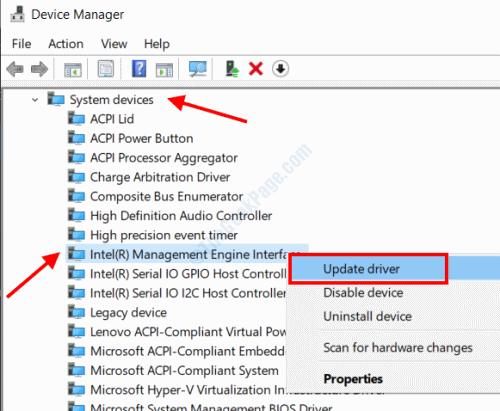
Paso 3: Ahora, desde la siguiente pantalla, deberá seleccionar el Buscar automáticamente la opción de software de controlador actualizado. Si se encuentra una versión actualizada del controlador, comenzará el proceso de actualización. Después de la actualización, continúe y reinicie su PC. Ahora compruebe si el problema se ha resuelto.
Solución 8: actualización de BIOS
También puede intentar actualizar el BIOS de su PC para deshacerse del error 0x80240061. La actualización del BIOS es un proceso bastante complicado y avanzado y debe llevarse a cabo con mucho cuidado. Un solo paso en falso y su PC podría volverse inútil debido a ello.
Para llevar a cabo la actualización del BIOS, debe consultar el manual de la placa base de su PC. Los pasos para actualizar la BIOS y realizar varias operaciones allí difieren mucho de los diferentes fabricantes.
Solución 9: realice una actualización de Windows en el lugar
El proceso de actualización de Windows en el lugar le permite descargar los medios de instalación de Windows en su PC para realizar una actualización. Una vez realizada la actualización, habría cumplido el propósito de la actualización de Windows y, lo más probable, no obtendría el error de actualización de Windows 0x80240061.
Siga los pasos a continuación:
Paso 1: Ve a la Sitio web de descarga de Windows 10 y haga clic en el Descargar la herramienta ahora opción.
Paso 2: Una vez que se complete la descarga, haga clic en el Correr opción en el archivo descargado.
Paso 3: La Configuración de Windows 10 La ventana se abrirá en su PC. Aquí, después de hacer clic en el Aceptar opción, seleccione la Actualiza esta PC ahora opción, luego haga clic en la próximo botón.
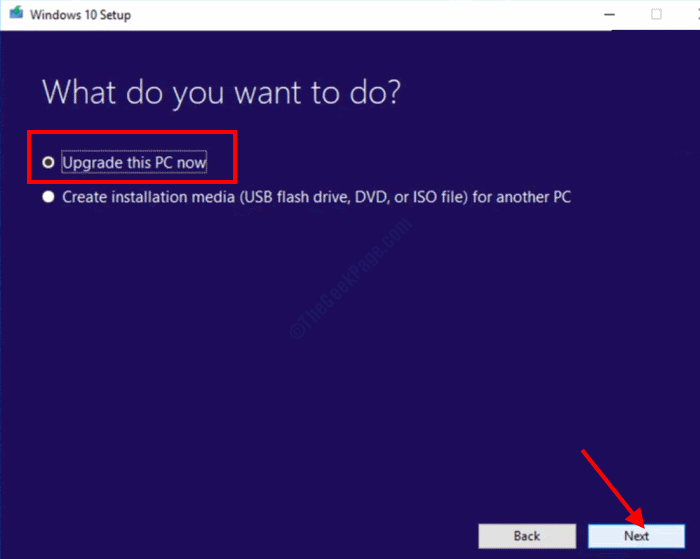
Paso 4: Ahora, continúe con las instrucciones en pantalla para realizar la actualización de Windows en su PC. Esto incluirá seleccionar el Mantener archivos y aplicaciones personales opción en el Elegir lo que para mantener pantalla.
Tenga en cuenta que es un proceso que toma tiempo, así que tenga paciencia. Una vez que se complete la actualización, se solucionará su problema.
Solución 10: Limpiar reinstalar Windows
Con suerte, las soluciones anteriores lo ayudarán a deshacerse del problema con seguridad. Sin embargo, si ninguna de las soluciones anteriores funcionó para usted, deberá realizar una nueva instalación de Windows 10 en su PC para corregir el error de actualización 0x80240061. Una nueva instalación borrará todos los datos, aplicaciones y software en la memoria de su PC e instalará Windows de nuevo.
Para hacerlo, F Permita los pasos provistos en Fix 9 hasta el paso 3, luego seleccione el Nada opción en el Elegir lo que para mantener pantalla.
También le sugerimos que haga una copia de seguridad de sus archivos personales e importantes presentes en su PC antes de continuar con la reinstalación limpia de Windows.


